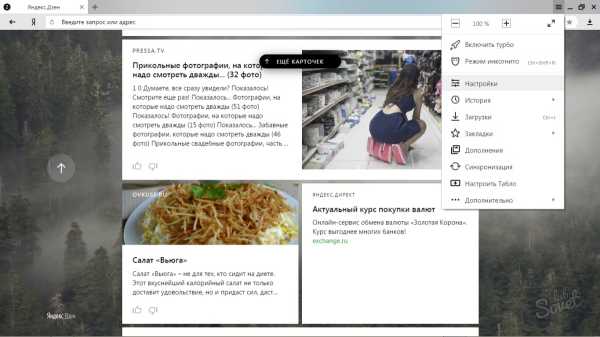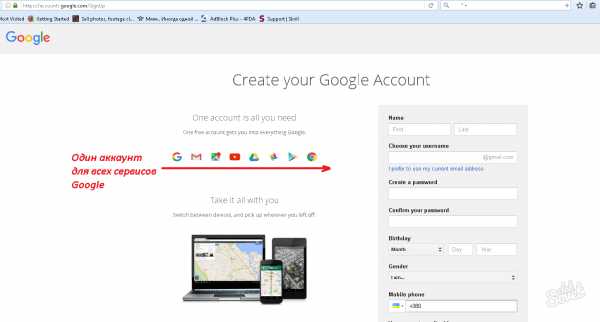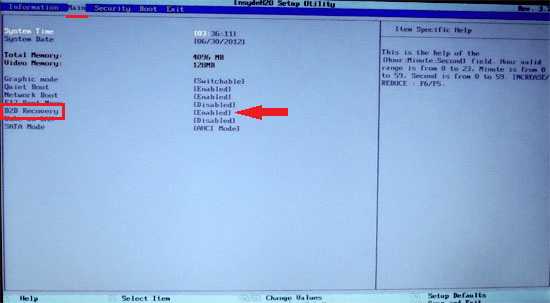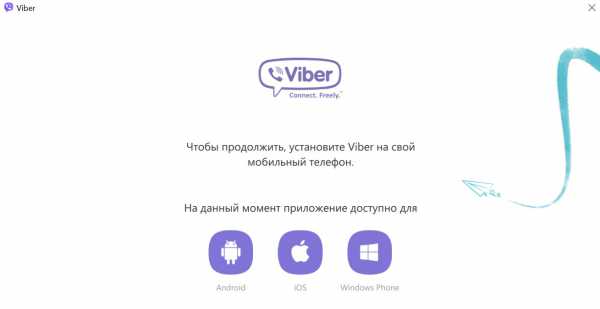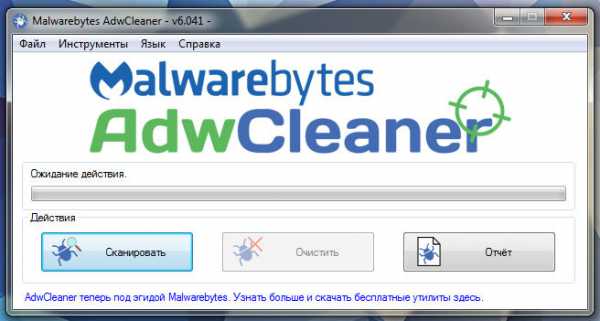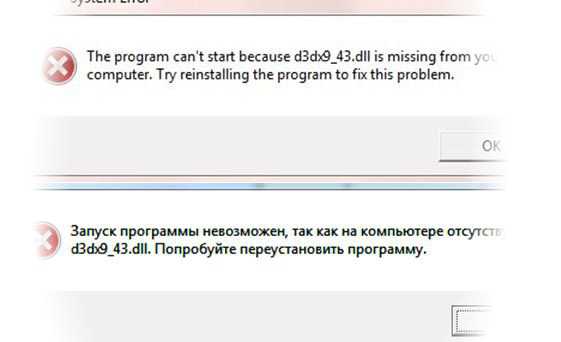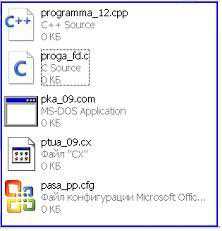Как защитить компьютер
Обзор способов защиты компьютера от различных сетевых угроз
Приветствую всех читателей блога Serfery.ru! Не так давно я рассказывал в серии статей об использовании виртуальных машин для запуска любой операционной системы прямо в виде отдельного приложения Windows, что может помочь при различных тестированиях, а также с некоторыми видами заработка: например — буксы, автосёрфинг. А ещё ранее – о возможности безопасного и удобного хранения паролей ко всем сайтам и приложениям. Так вот, как я вижу по комментариям и периодическим просьбам, такие статьи на компьютерную тематику всё же не становятся бесполезными для данного блога, посвящённого заработку в интернет :) Поэтому я решил продолжить писать для данного блога статьи по компьютерным темам, и следующая серия этих статей, начиная с этой, будет посвящена защите компьютера от вирусов и различных сетевых атак, кражи информации и всего к этому относящегося :)
Сегодня будет вводная обзорная статья о защите компьютера от разного типа угроз из интерната и не только. Сюда входят и различные вирусные угрозы, кража информации, просто получение доступа к ПК.
Начну свой обзор с информации о заражении компьютера, последствиях этого и способах защиты. Сразу хочу отметить, что на счёт антивирусных продуктов – сколько людей, столько и мнений. Не хотелось бы, чтобы в комментариях к подобным статьям, читатели начинали мне доказывать мою неправоту и что их антивирус намного якобы лучше. Я пишу подобный статьи, основываясь на своём большом опыте работы в сфере информационных технологий, причём практически во всех направлениях. Испытание антивирусов – было одно время моей задачей для самого же себя, чтобы найти постоянную и очень эффективную защиту для всех своих компьютеров, а также подобрать хорошую (эффективную, не нагружающую систему и недорогую / бесплатную) защиту более чем сотни компьютеров в учебном заведении, где я работаю.
Заражение компьютера вирусами, троянами, шпионами и как с этим бороться
Как известно, заражённый вирусами компьютер, как правило, начинает работать не стабильно и симптомы, а также последствия заражения могут быть совершенно разными:
- Падение производительности компьютера. Проще говоря – «тормоза» :);
- Неожиданные перезагрузки и выключения компьютера;
- Появление необычных неконтролируемых действий системы во время обычной вашей работы за компьютером:
— самопроизвольное открытие или закрытие папок / файлов / программ;
— исчезновение файлов / папок/ ярлыков;
— невозможность запуска каких-то файлов и программ, которые всегда запускались без проблем;
— появление различных баннеров (в том числе – вымогателей) на рабочем столе или во время загрузки ПК;
— отключение доступа к сети интернет;
И ещё много-много других различных несанкционированных действий со стороны системы. - Потеря информации, хранящейся на компьютере;
- Полная неработоспособность системы (отсутствие возможности загрузить операционную систему в следствие заражения компьютера);
- Кража информации с компьютера (логинов, паролей, других важных данных).
Данный список можно продолжать перечислять, но я назвал самые основные и наиболее важные последствия заражения компьютера различными вирусами и шпионами, которые встречаются и с которыми самому приходилось сталкиваться в то время, пока опыт работы с ПК был ещё совсем мал :)
Защититься от вирусных и шпионских атак помогают всем известные программы — Антивирусы.
Что касается платных продуктов, то из всех и не имеющих полнофункциональных бесплатных версий, выделю:
Очень популярный, рекомендованный мной — Антивирус Касперского (Kaspersky Anti-Virus). Не смотря на то, что он платный, всегда есть способ не покупать антивирус и сделать его бесплатным различными простыми способами (понятное дело – нелегальными) и ими пользуются подавляющее большинство. Среди всех платных продуктов я смело выделяю именно его, основываясь чисто на своём опыте от 4-х лет. С его использованием, система не подвергалась заражению, всегда работает стабильно, никаких даже мелких симптомов присутствия заражения ни разу не было обнаружено за такой длительный срок. Конечно, нужно учитывать то, что я никогда не забываю об основных мерах предосторожности (о которых речь пойдёт чуть позже). В целом антивирус на 100% справляется со своими функциями, но не буду отрицать его приличные требования к ресурсам компьютера.
Очень подробно о том, как установить и настроить на максимальную защиту этот антивирус, а также о том, как можно спокойно использовать его абсолютно бесплатно, рассказано в статье:
«Защита компьютера от вирусов при помощи Антивируса Касперского»
Остальные платные продукты (например: DrWeb, NOD32, Norton) я не рассматриваю по одной простой причине: за то время пока я пробовал их применять, они всегда по разным причинам (защита, интерфейс, удобство) уступали Касперскому. Особенно по главной причине – обнаружению вирусной активности и лечению уже заражённого компьютера.
Бесплатные полнофункциональные антивирусные продукты:
Антивирус Avast! Free. Именно его я рекомендую, в случае если покупать антивирус Касперского нет возможности, а прибегать к способам сделать его «бесплатным» не хочется по какой-то причине или возможности нет. Полностью бесплатный продукт Avast! Free представляет собой полноценный антивирус с большим количеством различных компонентов для защиты вашего компьютера от вирусов, шпионов, троянов. Я использую его для защиты всех ПК, где работают пользователи, у которых нет возможности регулярно (примерно каждый месяц) вновь активировать того же Касперского, чтобы продлить лицензию. Он, на мой взгляд, уступает Касперскому в своей защите от угроз, поскольку были случаи, когда я видел, что он пропускает угрозу, которую Касперский обнаруживает и устраняет. Но такие случаи очень и очень редки и в целом из бесплатных антивирусных продуктов лучшего решения я не видел. Из недостатков – периодически появляющиеся окна с рекламой от разработчиков данного продукта.
Подробнее об установке, настройке на максимальный уровень защиты и использованию Антивируса Avast! Free описывается в отдельной статье:
«Защита компьютера от вирусов при помощи бесплатного Антивируса Avast! Free»
2 бесплатных антивирусных продукта ниже я также не исключаю из возможных решений и в своё время пробовал их использовать. Оба могут редко, но пропускать какие-то угрозы (пусть и незначительные) и уступают, на мой взгляд, по степени защиты Avast! Free и тем более Касперскому. Однако их также можно вполне применять и потому о них я тоже подготовлю отдельные статьи.
-
Comodo Antivirus. Из плюсов – имеется полноценная антивирусная защита + Firewall (о нём ниже) бесплатно. Из минусов – требует больше ресурсов системы чем, например, Avast! Free и порой может пропускать некоторые угрозы.
Подробно об установке, настройке на максимальный уровень защиты и использованию антивируса Comodo Antivirus, я расскажу в статье:
«Защита компьютера от вирусов при помощи бесплатного Антивируса Comodo Antivirus»
-
Avira Free Antivirus. Из плюсов – очень невысокие требования к системным ресурсам и как следствие антивирус не затормаживает даже малопроизводительные и средненькие компьютеры. Также хорошо отлавливает вирусные угрозы, известные по базам. Из минусов — имеет средненькую реакцию на новые неизвестные модификации вирусов, а также выскакивают надоедливые рекламные окна от разработчиков данного продукта.
Подробно об установке, максимальной защите при помощи антивируса Avira Free Antivirus, описано в отдельной статье:
«Защита компьютера от вирусов при помощи бесплатного Антивируса Avira Free Antivirus»
На этом краткий обзор о защите компьютера от различных вирусных угроз, завершаю. И теперь переходим к защите от сетевых атак – а именно Фаерволах (Firewall) / брандмауэрах (означает тоже самое).
Защита компьютера от несанкционированного доступа и ограничение доступа программ в интернет
Каждая программа, установленная на компьютере может иметь «Лазейки» / «Дыры», через которые злоумышленник, запустив шпиона, может проникнуть в ваш компьютер, похитить какие-то ценные данные, пароли, данные счетов. Для защиты от подобных угроз применяются так называемые программы — брандмауэры / фаерволы (Firewall) / сетевые экраны (называются по-разному), которые способны контролировать входящий и исходящий трафик компьютера.
Я пробовал платные и бесплатные варианты подобных решений и именно среди данных продуктов, бесплатные решения ничем не уступают платным, а в каких-то случаях вовсе превосходят их.
Ниже опишу два, на мой взгляд, наиболее эффективных решения для защиты компьютера от несанкционированного сетевого доступа:
-
Использование фаервола в комплекте с Антивирусом Касперского. Данное решение называется Kaspersky Internet Security. Если вы пользуетесь или решили использовать антивирус Касперского для защиты своего ПК, то в таком случае (чтобы не ставить 2 разных продукта) вы можете перейти на полный комплект Internet Security. В случае покупки, стоимость будет дороже на 400 рублей в год. Но «хитрые» способы сделать данный продукт бесплатным точно такие же, как и в случае с использованием отдельного антивирусного продукта. Главный плюс – использование фаервола, включающего в себя все нужные функции в комплекте с самым мощным по результатам моих долгих текстов антивирусом Касперского. Недостаток – отсутствие возможности установить данный фаервол от Касперского отдельно вместе с каким-нибудь другим антивирусным продуктом.
Подробнее об использовании и настройке фаервола в продукте Kaspersky Internet Security, расскажу в отдельной статье:
«Контроль входящего / исходящего сетевого трафика при помощи Фаервола в комплексном программном решении Kaspersky Internet Securiry»
-
Comodo Firewall. Как помните, выше я упоминал о бесплатном антивирусе от данного производителя. Несмотря на то, что антивирус имеет некоторые недочёты, Фаервол от Comodo – продукт очень высокого качества и также является бесплатным. По независимым тестам он занимал не раз 1-е места. Если вы решили пользоваться антивирусом от Comodo, то тогда чтобы не ставить отдельно Фаервол, проще всего воспользоваться решением Comodo Internet Security. Оно включает сразу антивирус + фаервол и тоже является бесплатным.
Подробнее об установке, настройке и использованию Comodo Firewall, расскажу в статье:
«Контроль входящего / исходящего сетевого трафика при помощи Фаервола Comodo Firewall»
Мои рекомендации. Если вы пользуетесь антивирусом Касперского, то лучший вариант — перейти на комплексную защиту «Kaspersky Internet Securiry», включающую в себя Фаервол. Если вы пользуетесь бесплатным антивирусом Comodo, то тогда лучшим вариантом будет – переход на бесплатную комплексную защиту «Comodo Internet Security».
И наконец, если вы выбрали другой бесплатный антивирусный продукт, то лучше всего в качестве фаервола отдельно установить бесплатный Comodo Firewall. Вот такие мои рекомендации к новичкам или тем, кто плохо ориентируется в компьютерах :)
Дополнительные меры по защите вашего компьютера
Установив надёжный антивирус, а также в дополнении к нему хороший сетевой экран (фаервол), вы уже очень надёжно защитите свой компьютер от всяческих угроз и воздействий из интернета. Но не стоит забывать или игнорировать стандартные рекомендации, относящиеся к безопасности вашей системы.
Перечислю главные из них:
-
Обязательное включение обновлений вашей операционной системы Windows.
Регулярные обновления системы позволяют закрыть многие «дыры» в безопасности и в целом стабилизировать работу системы.
У меня обновления настроены на автоматическую загрузку и установку и проверяются ежедневно.
Сейчас по шагам покажу, как настроить обновление в операционных системах Windows 7 / 8. Windows XP уже затрагивать не буду, поскольку с недавнего времени её поддержка официально прекращена и никаких новых обновлений выпускаться не будет. Всем, кто до сих пор по какой-то причине ещё работает на системе Windows XP, настоятельно рекомендую перейти на как минимум – Windows 7!
Итак, чтобы настроить обновления Windows, необходимо:
-
Перейти в меню «Панель управления». Если у вас Windows 7, вы найдёте эту кнопку в меню «Пуск». В Windows 8 можно открыть «Пуск» и далее в поиске набрать «Панель управления».
-
Перейти в раздел «Система и безопасность»:
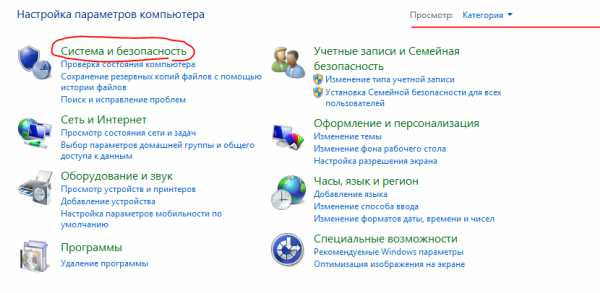
-
Открыть подраздел «Центр обновления Windows»:
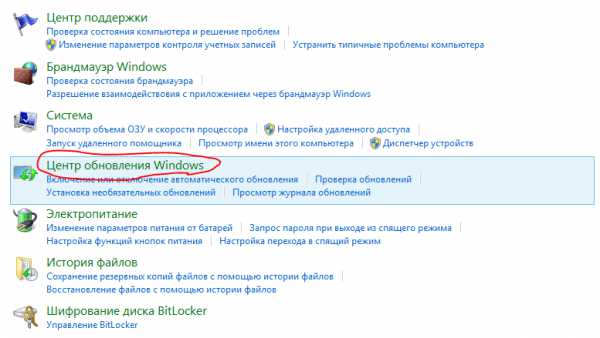
-
Слева в меню выбрать пункт «Настройка параметров»:
В итоге вы окажетесь в окне, где можно настроить режим обновления Windows. Если вы подключены к интернету постоянно, то я настоятельно рекомендую установить значение «Устанавливать обновления автоматически (рекомендуется)»:
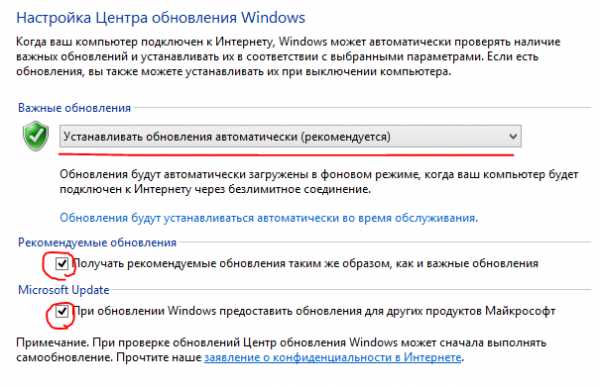
Также рекомендую не снимать галочки: «Получать рекомендуемые обновления таким же образом, как и важные обновления» и «При обновлении Windows предоставить обновления для других продуктов Майкрософт».
Если же компьютер не постоянно подключён к интернету или вы используете доступ к интернету с ограничением по трафику, то можно изменить режим получения обновлений на удобный вам, например: «Искать обновления, но решения о загрузке и установке принимаются мной».
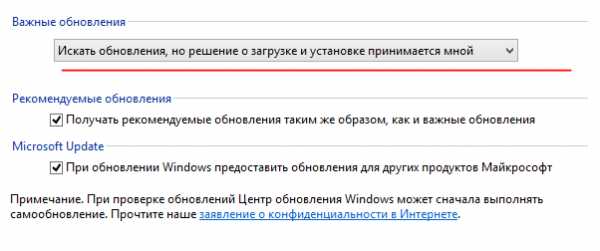
В таком случае, обновления будут находиться автоматически и подготавливаться к загрузке, но загрузить и установить вы их сможете только подтвердив это вручную тогда, когда для вас будет удобно (например, когда подключитесь к высокоскоростному интернету без ограничений).
Устанавливать режим «Не проверять наличие обновлений (не рекомендуется)» я вам не советую!!! Этим вы подвергаете систему риску тем, что становится более возможным получение доступа к ней извне, а также различных угроз, проникающих через «дыры» в безопасности самой Windows.
-
-
Обязательное автоматическое ежедневное обновление вирусных баз вашего установленного антивируса. Работая в системе, в которой стоит антивирус со старыми базами, вы подвергаете её риску заражения новыми угрозами, которые появляются постоянно -ежедневно.
-
Стараться избегать посещений разных сайтов порнографического содержания или сайтов с вирусными угрозами (об этом, при их посещении, вас предупредит ваш правильно настроенный антивирус). Просматривая подобные сайты, вы очень подвергаете свой компьютер риску заражения.
-
Регулярно необходимо делать резервные копии всех ваших данных, хранящихся на компьютере. Процедура простая и даже не потребует много ваших действий, если настроить этот процесс на автоматическое выполнение по расписанию:
«Создание точной копии системы со всеми программами при помощи Acronis True Image»
И стоит упомянуть самый надёжный способ защиты от вирусов, а также сетевых атак – использование одной из операционных систем семейства Linux, вместо привычной большинству Windows :) Но такой способ большинству пользователей не под силу в связи с плохим взаимодействием с компьютером в целом или с нежеланием обучаться работе в Linux :) Но стоит помнить, что операционные системы семейства Linux безопаснее во много раз, по сравнению с Windows.
На этом я завершаю свой обзор о различных способах защиты от интернет-угроз и вскоре будет ряд отдельных статей на узкую тематику, касающихся настроек различных антивирусных продуктов, фаерволов, программ для резервного копирования.
Не стесняйтесь задавать какие-то вопросы в комментариях :) Всегда буду рад на них ответить :) Также никогда не исключаю общение по почте или в соц.сетях:) Находите меня, добавляйте… Всем рад:) Удачи Вам! ;)
serfery.ru
Как защитить ваш компьютер от взлома
Сегодня хочу отойти от привычной направленности моих материалов и поднять тему, которая является, на мой взгляд, не менее важной, чем духовное развитие или личная трансформация…
Я говорю о БЕЗОПАСНОСТИ вашего компьютера и той информации, что вы в нем храните.

Я не считаю себе большим специалистом по данному вопросу, НО несколько своевременных рекомендаций могу дать.
Буду признательна, если вы дополните список предосторожностей в комментариях к статье!
См. также О технике безопасности в социальных сетях Как и в любом другом месте, в социальных сетях есть свои подводные камни. Именно об этом я и хочу поговорить сегодня. Итак, чего не стоит делать в соцсетях…
1. Установите антивирусную защиту
На каждом компьютере/ноутбуке, подключенному к интернету в обязательном порядке должна быть установлена программа, защищающая ваш компьютер от вирусов и троянов.
Новое поколение антивирусных защит не только перекрывает доступ к вредоносным сайтам, но и проверяет присланные вам сообщения в почте, ссылки на скачивание и препятствую проникновению в ваш компьютер со стороны.
Сама я сторонница платных решений, типа антивируса Касперского, но есть и проверенные временем бесплатные программы.
Если в вашем бюджете нет лишних средств, можно использовать антивирусную программу avast!, она вполне справляется со своей задачей.

2. Регулярно обновляйте операционную систему и программы
В любой программе имеются «дыры» в безопасности, на которые ее разработчики не обратили внимание, и которые со временем становятся известны злоумышленникам.
Поэтому ваша задача: регулярно скачивать обновления программ и браузеров.
Это не только повышает защиту вашего компьютера, но и улучшает его производительность.
3. Скачивайте файлы только с надежных/проверенных ресурсов
В особенности это касается любителей «бесплатностей»…
Любите бесплатно скачивать в сети музыку, фильмы, книги, программы, пользуйтесь только проверенными сайтами (определить, насколько безопасен и надежен сайт, вам помогут отзывы на странице скачивания файла).
И в обязательном порядке проверьте файл перед скачиванием антивирусной программой, и еще раз проверьте, прежде чем открывать его на компьютере.
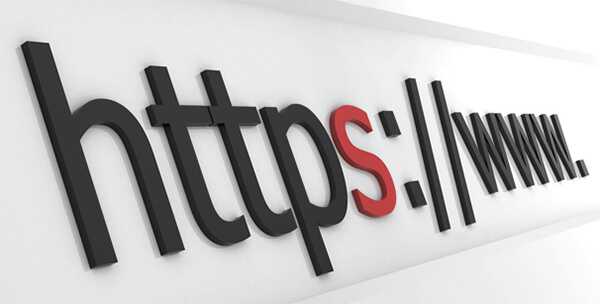
Правило для тех, кто активно пользуется skype и соц. сетями:
Никогда НЕ нажимайте на присланные вам ссылки или файлы
а) от незнакомых вам лично людей,
б) без подписи или пояснения, что это такое.
Вирусы, передаваемые через skype, сложно определить даже при хорошем антивируснике, будьте внимательны!
4. Защитите ваши персональные данные
Многие люди даже не подозревают, насколько хитры и предприимчивы злоумышленники… и если вы серьезно относитесь к безопасности и защите вашего компьютера, это не значит, что другие люди ведут себя так же….
— Не передавайте третьим лицам пароли от ваших учетных записей (регистрации в почтовых аккаунтах, он-лайн сервисах, сайтах, включая «Ключи Мастерства»).
— Если вы вынуждены выйти в сеть с чужого компьютера (например, с ноутбука подруги или из интернет кафе) и вводить ваши личные данные, не забудьте нажать на галку Чужой компьютер (при входе в почту) и Закончить сеанс при выходе со страницы авторизации.
Если вы получили на почту письмо с просьбой изменить или проверить ваши личные данные, прежде чем вводить свои данные внимательно изучите, КТО вам прислал это письмо и КУДА ведет ссылка в нем.
Мне приходили письма якобы от платежной системы Paypal с тем же дизайном и атрибутикой, но ведущие на совершенно «левый» сайт… По простоте душевной и собственной невнимательности очень легко передать мошенникам платежные данные. Бдите!
5. Используйте надежные пароли
Вот мы и добрались до причины, побудившей меня взяться за написание этого материала.
ПАРОЛИ
Пароли к почтовым ящикам, профилям соц. сетей, он-лайн программам, сервисам, интернет банкам, сайтам и т.д.
У каждого из вас, я уверена, имеется от 10 до 100 регистраций в различных сервисах…
При всем желании НЕВОЗМОЖНО запомнить столько паролей?!
Как поступает большинство пользователей интернета? Запоминают ОДИН пароль и используют его ВЕЗДЕ!
Это абсолютно НЕДОПУСТИМО
Более того, неграмотные интернет пользователи чаще всего используют вместо паролей нечто знакомое, то, что они никогда не смогут забыть.
А именно, дату своего рождения, свою фамилию, номер телефона или паспортные данные… А потом удивляются, куда, например, исчезли деньги с их Яндекс.кошелька, где вместо пароля была указана дата рождения (реальный случай).
Правило безопасности простое: одна регистрация — один пароль.
При чем НАДЕЖНЫЙ пароль — не менее 8 символов, включая заглавную букву и цифру.
Чтобы не записывать на бумажке (которая все равно когда-нибудь потеряется) десятки паролей, рекомендую ВСЕМ установить любую программу для сохранения и защиты паролей.
Лично я использую программу Last Pass, которая не только сохраняет все введенные вами пароли, но и помогает генерировать новые надежные пароли.
Программа русифицирована, бесплатная, вы можете скачать ее по ссылке.
* * * * *
Это всего лишь несколько рекомендаций из моего личного опыта, но даже они помогут повысить уровень безопасности вашего компьютера, а значит, и ощущение безопасности вашего пребывания в этом прекрасном мире!
P.S. Чуть не забыла… Если у вас есть дети, которые активно пользуются интернетом, знайте, что вам гораздо чаще стоит проводить полное сканирование компьютера антивирусными программами. Моя дочь любит игрушки mail.ru, в результате каждый месяц мы отлавливаем десятки вирусов, благо у нее свой ноутбук…
Маленьким детям стоит включить режим «Родительский контроль», что отсекает возможность попасть на порнографические сайты или сайты с сомнительной репутацией.
KluchiMasterstva.ru
Как защитить компьютер от хакеров и взлома

Любой компьютер, подключенный к Интернету, может потенциально стать жертвой хакеров и подвергнуться атаке с их стороны. Хакеры и злоумышленники постоянно «бродят» по сети, ища уязвимые места для взлома компьютерных систем. Хакер может украсть просто какую-нибудь небольшую часть информации с вашего ПК, чтобы причинить вам серьезный вред.
__________________________________________________________________
Худшее, что вы можете сделать — это просто считать, что ваш компьютер и сам по себе надежно защищен.
Кто такой хакер?
Компьютерные хакеры — это лица, которые хотят получить доступ к компьютеру для его использования без всякого ведома или разрешения с вашей стороны, для своих незаконных целей.
Мотив большинства хакеров — это любопытство, вызов в жизни или ложное чувство силы, в то время как мотивом других являются только деньги. Однако, каким бы ни был мотив хакера, взлом компьютера является незаконной деятельностью, а хакеры — это реальные люди, которые могут ворваться в ваш компьютер точно также, как воры могут проникнуть в ваш дом. Поэтому, вы должны знать, как остановить хакеров (воров) и как защитить компьютер от взломщиков, которые могут украсть ваши деньги или повредить личной репутации.
Существуют различные подгруппы хакеров, различающиеся по их «моральным» установкам. Например, «белые» хакеры не взламывают системы для вредоносных целей, в то время как «черные» хакеры подрывают безопасность в преступных целях, таких, как кража информации о кредитных картах или вандализм.
Хакер вначале собирает информацию о намеченной цели, выясняет лучший план атаки, а затем атакует возможные уязвимости (слабые места) в системе. Такие вредоносные программы, как трояны и черви, специально разрабатываются и используются хакерами для взлома.
Хотя не существует полностью безошибочного метода для защиты от хакеров, вы, однако, можете предотвратить себя от того, чтобы стать легкой мишенью для них. Узнаем, как защитить компьютер доступными, эффективными и бесплатными способами.
Защита от хакерских утилит: антивирус, фаервол и антишпион
- Прежде всего, скачайте и установите антивирусное приложение. Антивирусное программное обеспечение помогает защитить систему от внешних угроз. Вредоносные, троянские, хакерские программы и вирусы разрабатываются «без остановки» по самым разным причинам. Такие программы предназначены, чтобы произвести различные сбои компьютера, в том числе и отключение брандмауэра.
Они могут идти в первой волне атаки, прежде чем хакер фактически сможет обыскивать ваш компьютер в поисках необходимой ему информации. Постоянное обновление антивирусной программы поможет вам защитить компьютер от последних версий вирусов.
- Запускайте сканирование вирусов регулярно. Выберите удобное время, когда вы не используете свой компьютер или, например, уехали по делам — потому что вирусное сканирование значительно замедляет работу вашего компьютера. Сканируйте жесткий диск, как минимум, раз в неделю.
- Всегда используйте брандмауэр (фаервол). Брандмауэр предназначен для блокирования несанкционированного и нежелательного трафика, и это ваша главная линия защиты от взлома и вторжения хакера. Почти все компьютерные операционные системы включают в себя брандмауэр, но порой он может быть выключен по умолчанию. Оставить брандмауэр выключенным — это все равно, что оставить входную дверь вашего дома открытой ночью.
Включите системный брандмауэр (нажмите «Пуск» — «Панель Управления» — «Безопасность», затем «Брандмауэр Windows»), если вы не используете фаервол стороннего производителя. Знайте, что запуск нескольких фаерволов одновременно является избыточным — это не обеспечивает дополнительную безопасность, а на самом деле может быть даже контрпродуктивным. Поэтому, выберите что-то одно.
Брандмауэр защитит компьютер от внешних хакеров, сделав его невидимым для них и их нападения. Очень маловероятно, что хакер будет тратить много своего времени, чтобы попытаться взломать ваш персональный фаервол.
- Найдите надежную анти-шпионскую программу и установите ее на ПК. Шпионский софт (spyware), размещенный в системе, может собирать маленькие кусочки информации без вашего ведома.
Spyware часто используются маркетинговыми фирмами для мониторинга покупательских привычек потребителей. Информация, полученная от spyware, даже если это делается для маркетинговых целей, по-прежнему добывается без вашего ведома и согласия.
Как защитить компьютер от хакеров: веб серфинг и почта
- Как защитить компьютер при веб серфинге? Никогда не позволяйте браузерам запоминать ваши пароли на веб сайтах, логин-формах, профилях и т.д. Конечно, может быть неудобным вводить каждый раз пароль, когда вы входите в систему, на свой почтовый ящик, в социальную сеть или платежную систему. Но, позволяя вашим браузерам запоминать пароли для вас, вы приглашаете хакеров, чтобы устроить «вечеринку» на личных аккаунтах и в системе.
- Сделайте ваши пароли длинными и сложными, с хорошим сочетанием букв и цифр. Для полной надежности, не используйте ничего связанного с днем рождения, именами ваших детей или что-нибудь подобного. Если уж хакер хочет взломать что-то у вас, по крайней мере, заставьте его изрядно «попотеть». Никогда не используйте один и тот же пароль для разных учетных записей, и изменяйте пароль каждые 90 дней.
- Хакеры, как известно, используют электронную почту как форму передачи вредоносных кодов. Никогда не открывайте вложения электронной почты от кого-то, кого вы не знаете, даже если вам очень любопытно сделать это. Не открывайте электронные письма и сообщения от странных источников. Открытие «странных» сообщений и вложений, которые приходят вместе с ними, является одним из лучших способов стать «добычей» хакера.
- Загружайте файлы или что-либо другое только из тех источников, которым вы доверяете. Часто хакеры могут прикрепить элементы для загрузки или даже скрыть вирусы и другие вещи, как «безопасная загрузка», которые после установки начинают красть персональную информацию.
- Может быть очень заманчивым нажимать на различные «назойливые» объявления, которые могут выскочить в виде онлайн-рекламы, вроде «Вы только что выиграли бесплатный iPhone!» Но большинство этих объявлений могут быть сфальсифицированы, чтобы установить программы-шпионы или рекламное ПО в вашей ОС, после нажатия на них. Вы напрашиваетесь на неприятности, если нажмете на эти объявления.
Другие советы
- Отключите ваш компьютер от Интернета, если он не используется. Большинство людей предпочитают оставлять свой компьютер подключенным, потому что находят это удобным, чтобы быстро выйти в Интернет.
Однако, оставляя компьютер включенным, даже когда вас нет, вы создаете некоторые риски безопасности. Хакер в этом случае, человек или робот, может иметь больше времени для тестирования и определения уязвимых мест в безопасности вашего компьютера.
А выключение компьютера не только сэкономит энергию, уменьшит износ деталей компьютера, но и предотвратит от хакеров, передающих сигналы на ваш компьютер. Единственный верный способ сделать компьютер полностью невидимым и защищенным от хакеров — отключить доступ совсем.
- Сохраняйте вашу операционную систему обновленной последними патчами безопасности. Используйте функцию автоматического обновления операционной системы компьютера. Разработчики операционных систем регулярно выпускают обновления безопасности для всех зарегистрированных пользователей. Хакеры умело распознают лазейки безопасности ОС, а выключение автоматического обновления оставляет эти лазейки открытыми.
- Наконец, отслеживайте события в системе. Проверяйте системные логи периодически, чтобы узнать, что ваш компьютер делает. Если вы получаете уведомления о каких-либо программах, которых вы не знаете, будьте начеку. Следите за любыми предупреждениями и TCP/IP-сообщениями.
_____________________________________________________________________
Итак, как защитить компьютер от хакеров? Просто следуйте вышеперечисленным советам, сохраняя компьютер в актуальном состоянии с поддержкой брандмауэра (фаервола), и это поможет вам держать хакеров на расстоянии, так как что они, вероятно, будут продолжать поиски более легкой цели, чем ваш ПК.
SoftGallery.ru
Как защитить свой компьютер от проникновения хакеров
С настоящее время взломы пользовательских компьютеров все больше набирают распространение. Хакеры пытаются получить доступ к чужим устройствам для различных целей – от банальной рассылки спама с вашего электронного адреса до использования личной информации в корыстных целях, а ваша задача – всеми способами защитить ПК. Давайте разберемся, как защитить свой компьютер от проникновения хакеров.

Как хакеры осуществляют проникновение?
Для начала нужно понять, каким образом хакеры могут осуществить проникновение на устройство и какими средствами они получают доступ к вашим файлам и информации, находящимся непосредственно на жестком диске. Только после этого получится защитить устройство.

В большинстве случаев роль взломщика исполняет определенная программа, которая попадает на ваш ПК одним из возможных способов. Проще говоря, вредоносное программное обеспечение чаще всего называют вирусами. Обезопасить свой компьютер от несанкционированного доступа и проникновения в личное пространство вы можете с помощью антивирусной программы. В таком случае система будет вас предупреждать о том, что вы пытаетесь загрузить вредоносное или подозрительное ПО. Все программы можно разделить на несколько типов по уровню вреда:
- черви. Проникновение червя может произойти даже в том случае, если вы ничего не загружаете, а просто посещаете подозрительные сайты. Данная угроза является распространителем других вирусов;

- трояны не вредят компьютеру, но могут навредить владельцу устройства, поскольку они позволяют считывать ваши действия (например, нажатия клавиш, вводы паролей и так далее);

- вирусы. Проникновение вирусов сопровождается прямым разрушением системы: удаление важных файлов, изменения в настройках, засорение жесткого диска, вывод из строя всего компьютера.

Что делать, если взломали компьютер?
В первую очередь, скопируйте всю важную информацию на сторонний накопитель, который не относится к данному ПК. Если защитить ее на одном устройстве не получилось, то на внешнем носителе она будет в безопасности. Однако перед этим нужно проверить файлы с помощью антивируса на возможные заражения. Если до файлов хакеры не добрались, тогда смело копируйте их на флешку или внешний жесткий диск, а с ПК удаляйте.

После этого необходимо просканировать систему на наличие вирусов и подозрительного ПО. После сканирования отключите систему от интернета и перезагрузите. Если при повторной проверке антивирус не начал бить тревогу, значит, опасность миновала. Для большей надежности используйте только лицензионные антивирусные программы и своевременно обновляйте базы данных. Это поможет надежно защитить вашу систему. Теперь вы знаете, как защитить ПК.
Отключаем удаленный доступ к компьютеру
- Заходим в меню «Пуск» и заходим в проводник;
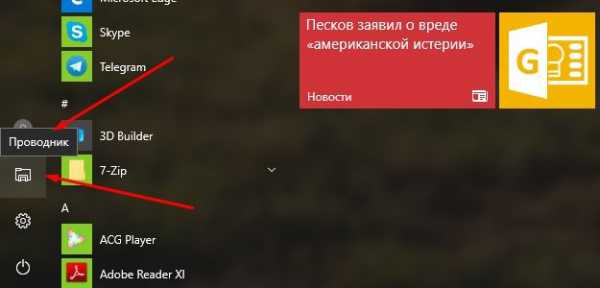
- По значку «Мой компьютер» щелкаем правой клавишей мыши и выбираем пункт «Свойства»;

- Слева выбираем пункт – «Настройка удаленного доступа»;
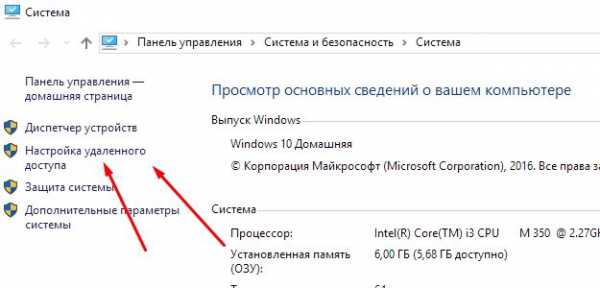
- Вкладка «удаленный доступ» нажимаем «Дополнительно»;
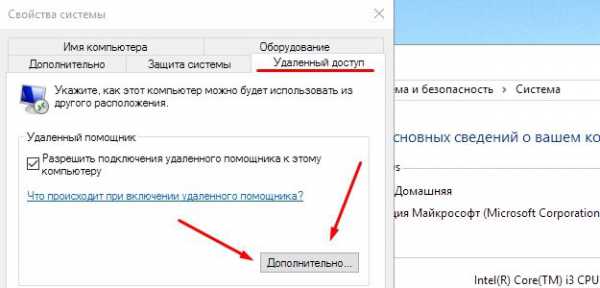
- Снимите галочку «Разрешать удаленное управление этим компьютером»;
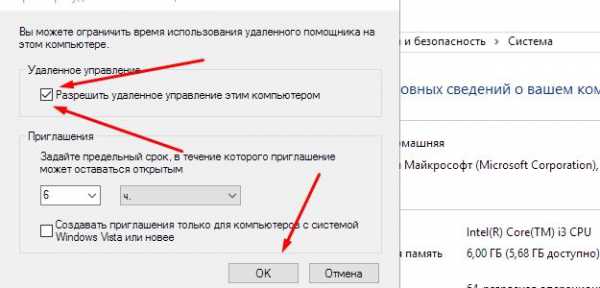
- Возвращаемся к окну «Удаленный доступ», и снимаем галочку с пункта «Разрешить подключение удаленного помощника к этому компьютеру»;
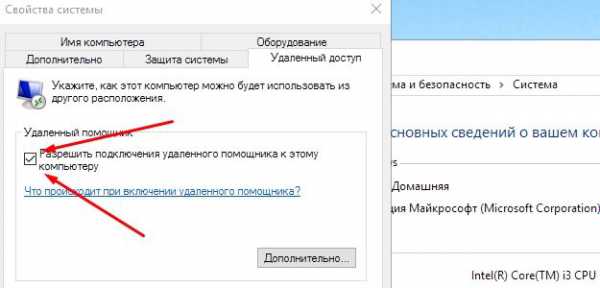
- Применяем изменения и нажимаем ОК;
xakepam.net
ТОП-10 советов как обезопасить свой компьютер от взлома
Послеочередного взлома почты Навальногоблоггер vishka решилнаписать собственную инструкцию покомпьютерной безопасности.
1.Выбор пароля.
Словомнемоника только звучит страшно. Сеё помощью можно создавать длинныепароли, которые очень просто запомнитьи невозможно подобрать. Они значительнонадёжнее, чем набор из 8-9 случайных буквс цифрами, и значительно проще взапоминании. Создать мнемоническийпароль очень просто. Выберите какую-нибудьфразу, которую вы никогда не забудете.Подойдёт любой припев песни иличетверостишие, которое вы уже помнитенаизусть.
Например:
Зачем существуетв мире Статья сто тридцать четыре? Детямлюбить мешает,
С кем можно ― за нихрешает!
Если вы запишите все первыебуквы этого припева вряд, а номер статьицифрами, у вас получится замечательный17-значный пароль: zsvms134dlmskmznr.
Выглядитсложно? Вам его не придётся дажезапоминать, достаточно запомнить, чтоэто все первые буквы из припева песни,который вы и так уже знаете.
Zachem Sushetvuet V Mire Statya134 Detyam Lyubit Meshaet,
S Kem Mojno - Za Nih Reshaet!
Ещё лучше записатьодно слово в ряде целиком. Например,слово statya: zsvmstatya134dlmskmznr. У вас получилсягигантский 22-буквенный пароль, которыйневозможно подобрать или подглядеть,зато вы его никогда не забудете. Изодного припева можно собрать десяткинадёжных паролей, например, выделяя непервую, а последнюю букву в словах:mtea134mttsmoaht. Но лучше для каждого новогопароля выбирать своё четверостишие.
Disclaimer:Ни в коем случае не используйтечетверостишие из моего примера. Послеэтой статьи его будут пробивать в первуюочередь. Выберите своё, что-нибудь неслишком известное.
2. Шифруйте данные накомпьютере.
Полицейские взломалипочту Навального через изъятый компьютер.Они совершили должностное преступление(кого это удивляет?), но это не оправданиебеспечности. Если бы Навальный шифровалданные, следственный комитет в обнимкус хакером Хеллом на пупе бы извертелись,а ничего бы не извлекли. Запомните,системный пароль ни от чего не защищает.То, что вы вводите когда включаетекомпьютер ничего не значащая фитюлька.Защищает только шифрование данных. Намаке это делается в пару кликов встроеннымисредствами, вот пошаговаяинструкция. На PC лучше всегоскачать TrueCrypt.Настраивается он тоже оченьпросто. Однажды зашифровав системуцеликом вы можете быть спокойны, чтобез пароля ни один ваш файл нельзя будетпрочитать. Для вас же это будет выглядитьпросто как обычный вход в систему. Тольков отличии от системного пароля, этипрограммы надёжно охраняют вашиданные.
Disclaimer: При шифровке дискане забывайте, если вы потеряете пароль,то у вас не будет никакой возможностиполучить доступ к своим файлам. В этоми есть суть шифрования.
3. Не привязывайте номертелефона к своим аккаунтам.
Я видел, как активистыс параноидальной настойчивостьювытаскивают батарейки из телефоновперед встречей, но при этом не задумываясьвводят номер сотового на случай«восстановления пароля». Ваши телефоныуже прослушивают, прочитать СМС ― ещёпроще. Один запрос пароля на телефон +перехват СМС и ваша почта компрометирована.Незамысловатый секрет крутых хакеровиз центра «Э».
4. НЕ ИСПОЛЬЗУЙТЕСЕКРЕТНЫЕ ВОПРОСЫ.
Выяснить девичьюфамилию вашей матери не просто, аневероятно просто. У меня это займётпримерно 3 клика, у центра «Э» одинединственный звонок. Узнать имявашего питомца тоже задача тривиальная.Например, на почте у Юлии Сазоновойстоит вопрос «имя моей собаки». Я еговыяснил за 10 минут. Юлия, поменяйтевопрос, и пароль заодно. Кстати,девичья фамилия её матери ― Лондон. Эток вопросу, насколько такие вещи легковычисляются.
Лучше всего не вводитьсекретный вопрос вообще. Если какой-тосервис на нём настаивает ― введитезаведомую белиберду (длинную!), которуюневозможно подобрать.
5. Не привязывайте разныеаккаунты друг к другу (особенно фейсбукк почте).
Таким образом уведяодин аккаунт у вас уведут сразу все.
6. НИКОГДА не используйтерусских провайдеров почты.
Все российскиепровайдеры электронных услуг подотчётнысиловым структурам и отдадут ваш аккаунтпо первому требованию.
7. Максимальноиспользуйте режиминкогнито в браузере.
Перехват cookie один изсамых распространённых способов угонадоступа. В режиме инкогнито все новыеcookie автоматически удаляются послезакрытия окна.
Это была безопасность101. Самые азы профилактики, доступныекаждому. Следующие два пункта чуть болеепродвинутые. Если вы выполните их тоже,ваше пребывание в сети будетпуленепробиваемым.
8. Заведите VPN заграницей.
В 2000 году тогда ещёуправление «К» обязало всех операторовсвязи установить систему СОРМ.С тех пор спецслужбы могут отслеживатьвсю вашу деятельность в интернете однимнажатием клавиши. VPN это зашифрованныйтуннель (сигнал) до удалённого компьютера.Всё что вам действительно нужно знать,это что с ним ваша деятельность станетабсолютно непрозрачной для вашегопровайдера, а значит для российскихспецслужб и хакеров. Под VPN безопаснопользоваться открытым вайфаем, выходитьиз незнакомых мест в сеть и не волноваться,что ваш сигнал перехватят сниффером. Всенадёжные VPN платные, но они стоят своихденег. Я настойчиво советую вам непользоваться бесплатными сервисами,они медленные и в большинстве случаевявляются сладкими ловушками. Яиспользую VyprVPN,мне он достался с аккаунтом на giganews. Ноесть и ещё более надёжныепровайдеры:
https://perfect-privacy.com/
https://www.swissVPN.net/ https://www.strongvpn.com VPNобезопасит всю вашу технику. Через VPNумеют работать не только компьютер, нои айфон, и айпад, и телефоны наандроиде.Настраивается всё оченьпросто: инструкция для айфона/айпада,инструкция для макинтош,инструкция для Windows7, инструкция для андроида
Однажды всё настроивот вас больше ничего не потребуется.Всё будет работать как прежде, вы незаметите разницы. Только вы будетезащищены.
Дополнительныйбонус ― это надёжная защита противнового закона о цензуре. Какие бы ресурсыне решили заблокировать Единая Россияи Илья Пономарёв, вам останутся доступнывсе запрещённые в России сайты. У вастак же будет несколько иностранных айпина выбор в разных частях света. Васстанет невозможно выследить в сетинапрямую, так как ваш след будет вестив другие страны.
9. Сделайте секретныйпочтовый ящик о котором никто не будетзнать.
Моя публичная почта[email protected] Этому адресу 7 лет, сюда мнеприходят все письма, на него зарегистрированывсе мои аккаунты. Но это только ширма,я им не пользуюсь. С него все письмаавтоматически уходят на совсем другойадрес, а с этого ящика тут же автоматическиудаляются. Подобныйавтофорвардинг на гмейле очень простонастроить На письма я отвечаютоже с секретного адреса. Назовём его[email protected] Никто из моих адресатовэтого не знает, потому что в теле письмаспуфится (прописывается) публичныйадрес. Этотоже очень просто настраивается в томже гмейле Таким образом для меняне существует почты [email protected], этотехнический адрес который я раздаю всети. Я в него захожу раз в полгодапоменять пароль и всё. Зато для всехостальных не существует адреса, скоторого я пишу почту, пользуюсь гугломи так далее.
Конечно, если кто-тозавладеет вашим публичным адресом иизучит настройки, он узнает и вашсекретный адрес. Но перед ним будетдевственно-чистая почта, ведь весь архиву вас хранится в совершенно другомместе. (В отличии от дураков, которыесоветуют никогда не хранить архивов, яхорошо понимаю, как важно всё сохранять).Пока взломщик будет судорожно ломатьвашу секретную почту, у вас будет времяспокойно вернуть публичный адрес, аархив перенести на новое место.
10. Не будьте дураком.
Не записывайте паролина бумажке или текстовом файле. Неиспользуйте один и тот же пароль наразных аккаунтах. Не логиньтесь на чужихкомпьютерах. Не качайте сомнительныефайлы, не реагируйте на фишинг. А так жене забывайте, что болтун находка дляшпиона. PS: Я нарочно не стал объяснятькак что работает, а только как с чемработать. Моя задача была написатьмаксимально доступное практическоеруководство. По этой же причине я нестал описывать других более задротскихсредств защиты. Их много, они надёжны ―но серьезно сказываются на юзабилити. Однаждывсё настроив вы вообще не заметитеразницы в юзабилити. Я вас вооружил,если вас и дальше будут ломать ― то высами себе дураки.
Сообщить об ошибке - Выделите орфографическую ошибку мышью и нажмите Ctrl+Enteruainfo.org